Данная статья является частью цикла статей "Sytrus"
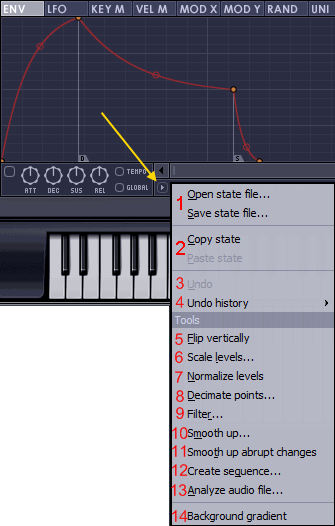
- Open/Save state file - открыть/сохранить образец огибающей. Save - сохраняет текущую огибающую. Open - позволяет открыть ранее сохранённую огибающую.
- Copy/Paste state - копировать/вставить огибающую. Позволяет скопировать текущую огибающую, а после вставить её другому параметру или оператору.
- Undo delete point - отменить удаление узла.
- Undo history (история отмен) - вернуться к одному из действий в списке истории.
- Flip vertically - инвертировать огибающую по вертикали.
- Scale levels - инструмент масштабирования изменяет уровень амплитуды огибающей и/или растяжения.
- Center - изменяет центр огибающей.
- Tension - изменяет форму склонов огибающей.
- Multiply - умножитель амплитуды точек огибающей с диапазоном -200% до 200%. Отрицательные значения инвертируют огибающую.
- Offset - вертикальное смещение огибающей.
- Normalize levels - нормализует огибающую, самая высокая точка огибающей поднимается до уровня 100%, остальные точки также пропорционально повышаются.
- Decimate points - простой инструмент, который позволяет изменять количество точек в огибающей, необходимо большое количество точек (полезно в сочетании с Analyze audio file).
- Filter - открывает инструмент фильтрации огибающей (полезно в сочетании с Analyze audio file).
- Width - изменяет ширину сглаживания углов огибающей. Большие значения (вправо) сглаживают углы. Минимальное значение (до упора влево) должно вернуть первоначальный вид огибающей.
- Offset - горизонтальное смещение огибающей.
- Decimation - изменение плотности отфильтрованные точек, повернуть влево для увеличения количества точек, или вправо для их уменьшения.
- Impulse -
- Smooth up - предоставляет целый ряд элементов управления для работы с несколькими точками огибающей. Это особенно полезно для изменения огибающих, которые были созданы с использованием Analyze audio file.
- Attack - сглаживание кривой атаки.
- (Attack) Slope - увеличить/уменьшить наклон атаки (уклон-вверх).
- Link - связать параметры Attack и Release.
- Release - кривая спада.
- (Release) Slope - увеличить/уменьшить наклон спада (уклон-вниз).
- Offset - горизонтальное смещение огибающей.
- Decimation - изменяет количество точек используемых в огибающей.
- Smooth up abrupt changes - сгладить переходы.
- Create sequence - открывает инструмент Envelope Sequencer tool см. ниже.
- Analyze audio file - выберите аудио файл огибающую которого вы хотите повторить. Или же если вы используете Sytrus в Fl Studio то просто перетащите сэмпл из окна браузера.
- Background gradient - инвертирует градиент фона.
Арпеджиатор
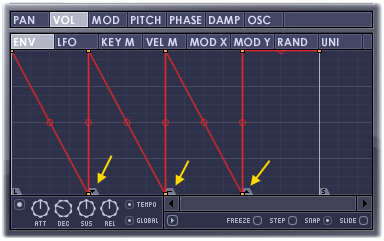
В Sytrus используется уникальный метод создания арпеджио (Arps). Для этого используется огибающая (происходит модуляция уровня звука volume, или фильтра) со специальными узловыми точками. Есть три типа контрольных точек огибающей, используемых в создании арпеджио (три средних узла на скриншоте справа), Previous (предыдущий), Same (тот же), Next (следующий). Первый и последний узлы обозначают начало петли и её конец (Loop Sustain start и Loop Sustain End соответственно). При проигрывании аккорда с огибающей в режиме arpeggiate, каждая из нот аккорда играется в пределах петли огибающей, как определено флагами контрольной точки Arp.
Параметры настройки
Щелкнув правой кнопкой мыши по одному из узлов графика в редакторе огибающей, можно найти пункт “Arpeggiator break”, с подпунктами:
- None - снять с узла метки арпеджиатора.
- Previous, Arp DOWN (
 ) - перейти на ноту ниже.
) - перейти на ноту ниже. - Same, REPEAT (
 ) - воспроизводит ту же самую ноту как в последней контрольной точке.
) - воспроизводит ту же самую ноту как в последней контрольной точке. - Next, Arp UP (
 ) - перейти на ноту выше.
) - перейти на ноту выше.
Создание арпеджио
Принцип действия арпеджиатора Sytrus’а существенно отличается от «привычного»: если активны одновременно 2 или более нот, то с помощью предоставленных функций “Arpeggiator break”, можно выбрать, на какую из них будет влиять график огибающей, начиная с указанного узла.
- Откройте Sytrus и загрузите патч, с названием Default (это простая синусоида на Операторе 1).
- Выберите
 , поставьте цель редактирования
, поставьте цель редактирования  (верхняя строка) и в нижней строке
(верхняя строка) и в нижней строке  (это откроет огибающую уровня звука для
(это откроет огибающую уровня звука для  ).
). - В меню Envelope Options (см. самый первый скриншот) выберите: Open state file... и подпункт 'Arp - classic up.fnv' (Восходящее арпеджио).
- Вы должны видеть простую огибающую в форме треугольника с Same контрольной точкой на первом узле и Next контрольной точкой Arp на последнем узле. Воспроизведение аккорда будет классическим арпеджио вверх (Up).
Измените, последний узел на Previous и отметьте, что арпеджио приобрело характер нисходящего. Экспериментируйте, добавляя еще некоторые узлы огибающей и типы контрольной точки. Вы находитесь на пути к созданию Вашего собственного арпеджио.
Советы:
- Аккорд. Чтобы услышать арпеджио, Вы должны играть аккорд (иначе нет «следующих» или «предыдущих» нот). Если воспроизводится одна нота, то она будет звучать в соответствии с ритмом Огибающей.
- Цикл огибающей. Если Вы хотите, чтобы арпеджио воспроизводилось непрерывно (циклом), первый узел должен иметь метку Sustain loop start (начало петли), а последний - Sustain loop end (конец петли). Необходимо отметить, что один узел может иметь несколько маркеров, например – Sustain loop start и Next.
- Синхронизация. Удостоверьтесь, что переключатели Tempo и Global активированы. В этом случае арпеджио будет синхронизировано с темпом проекта.
- Скорость. Регулятор decay (DEC) можно использовать для регулирования скорости арпеджио. По умолчанию регулятор установлен в положение 2X приращения скорости.
Ещё немного практики
Допустим, активны одновременно три ноты: “F4”, “G4” и “A#4”.
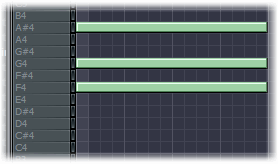
Нотой “по умолчанию”, т.е. нотой, от которой будет “отталкиваться” арпеджиатор, всегда является самая первая (нижняя) нота. В данном случае “F4”. Стоит заметить, что, если первой будет звучать “G4”, а остальные вступают после нее, то нотой “по умолчанию” будет считаться “G4”:
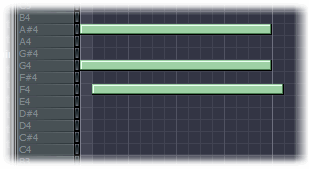
Имеется следующий график огибающей:
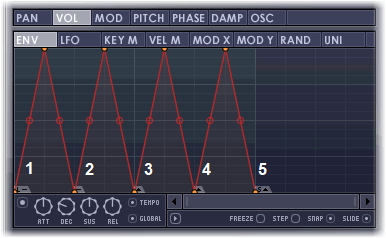
Целевым оператором выбрана громкость (VOL).
Ключ 1 имеет маркер “L” (Sustain loop start), последний ключ 5 - маркер “S” (Sustain loop end). Таким образом, весь график огибающей “зациклен”.
- 1-й ключ имеет параметр “Same” и “Sustain loop start”. Это говорит о том, что начиная с этого ключа, график будет влиять на ноту по умолчанию (у нас это “F4”). Таким образом, начальная громкость для всех выбранных нот по графику равна нулю. Далее следует возрастание, затем убывание громкости для ноты “F4”. Если бы у 1-го ключа не было маркера “Same”, то график огибающей влиял бы на все три выбранные нами ноты. Таким образом, мы слышим только ноту “F4”.
- 2-й ключ, так же имеет параметр “Same”. Если параметр “Same” используется в графике не первый раз, то он говорит о том, что начиная с этого ключа, используется та же нота, что и в предыдущем параметре. Далее следует возрастание, затем убывание громкости для той же ноты “F4”.
- 3-й ключ имеет параметр “Next”. Он означает, что, начиная с этого ключа, график будет влиять на ноту выше предыдущей. Предыдущей нотой является нота “F4”, следующей, из нашего списка, будет нота “G4”. Таким образом, график от ключа 3, до ключа 4, будет влиять на ноту “G4”. Далее следует возрастание, затем убывание громкости для ноты “G4”.
- 4-й ключ, так же имеет параметр “Next”. Таким образом, влияние графика переключается к следующей ноте - “A#4”. Далее следует возрастание, затем убывание громкости для ноты “A#4”.
- 5-й ключ имеет тот же параметр “Next” и “Sustain loop end”. Поскольку параметр “Next” переключает влияние графика на следующую ноту (на ноту выше), но в нашем списке ноты закончились, то автоматически переключится на самую первую ноту. Тоже самое происходит и для параметра “Previous”, который переключает на ноту ниже. Если нота была первой, то автоматически переключает к последней ноте (самой верхней). Таким образом, влияние графика опять переключается на ноту “F4”. Параметр “Sustain loop end”, “продлевает” график с параметра “Sustain loop start”, которым отмечен 1-й ключ. Это значит, что график будет повторяться с этого места. Поскольку график уже “сделал один круг”, то маркер “Same” в 1-м ключе уже не будет считаться первым и будет означать, что для данного ключа остается предыдущая нота (“F4”).
Если ключ 3, опустить всего на 50%, то при переключении графика на остальные ноты, вместе сними, будет слышно и ноту “F4”, звучащую на 50% своей громкости.
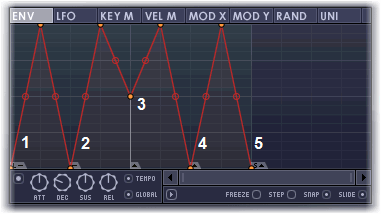
Envelope Sequencer tool
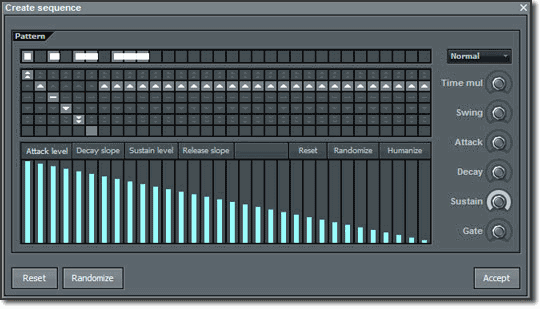
Секвенсор sytrus’а является автоматизированным арпеджиатором, через который можно более наглядно и быстро создать график арпеджио.
В верхней части окна секвенсора расположены 32 кнопки, с помощью которых можно настроить включить и настроить “пики” в графике. Каждый такой “пик” имеет индивидуальные параметры ADSR, маркер arpeggiator’а и т.д.
Каждая кнопка имеет 4 состояния: ![]()
- Выключена.
- Включена.
- “Release” текущего пика, совмещен с “Attack” следующего.
- Текущий “пик” полностью совмещен со вторым и имеет ширину 2-х.
Ниже кнопок расположены параметры переключения нот для каждого “пика”:
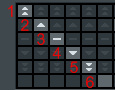
- переключиться на две ноты выше.
- переключиться на одну ноту выше.
- начать с ноты по умолчанию или оставить текущую ноту.
- переключиться на ноту ниже.
- переключиться на две ноты ниже.
- параметр отключен.
В нижней части секвенсора расположена форма с вкладками, для ADSR настроек каждого “пика”:
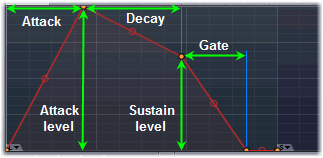
- Attack Level - уровень “атаки”.
- Decay slope - изгиб графика в области “спада” (регулируется в две стороны).
- Sustain Level - уровень “сустейна” (регулируется в две стороны).
- Release slope - изгиб графика в области “затухания” (регулируется в две стороны).
- Reset - сбрасывает настройки в текущей вкладке.
- Randomize - “рандомизирует” настройки в текущей вкладке.
- Humanize - создает небольшое отклонение значений каждого уровня в текущей вкладке.
Ниже расположены две кнопки:
- Reset - сброс всех настроек секвенсора.
- Randomize - “рандомизация” всех настроек секвенсора.
В правой части окна секвенсора расположены регуляторы:
- Normal/Ping-Pong - режим графика.
- Time mul - базовое время.
- Swing - “swing”-эффект.
- Attack - длина/время “атаки”.
- Decay - длина/время “спада”
- Sustain - общий уровень “сустейна”.
- Gate - длина/время затухания.
Кнопка “Accept” применяет настройки к графику.

